wps怎么修复这个文档
更新时间:2024-05-03 10:42:00作者:xiaoliu
在使用wps文档时,我们有时可能会遇到文档损坏或无法打开的情况,这时我们就需要了解如何修复这些问题,以确保我们的工作不受干扰。wps文档的修复方法包括使用自带的修复工具,或者通过其他方式进行修复。在本文中我们将介绍一些常用的wps文档修复方法,帮助大家解决文档损坏的问题,保障工作的顺利进行。

文件打不开、文件打开乱码怎么办
1)如果是特点文件打不开或打开乱码,那很可能是文件损坏了哦
2)建议到用wps编辑过这份文件的电脑里找找wps的备份管理,看是否能找到损坏前的备份文件
具体路径:打开wps,点击wps程序的左上角的wps图标-备份与恢复-备份管理,弹框中点击“查看其他备份”,在打开的文件夹中找找同名文件
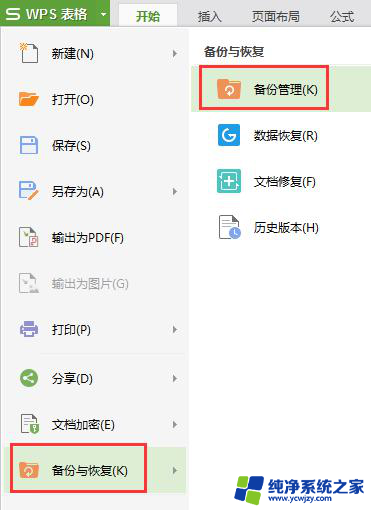
3)之前有没有登录过账号,有的话,可以到云文档中找下是否有自动备份到云端:https://drive.wps.cn/
4)如果以上方法没有找回损坏的数据,可以试一下wps文档修复的功能,此功能有一定几率恢复损坏文件,具体恢复程度根据文件损坏程度决定。
此功能是会员功能,可以先预览文件修复效果,再考虑充值使用哦~
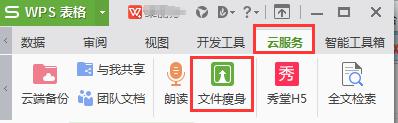
以上是修复wps文档的步骤,希望对您有所帮助。
- 上一篇: 如何卸载浏览器?
- 下一篇: 为什么主机箱开了电脑屏黑屏
wps怎么修复这个文档相关教程
- wps文档损坏怎么修复啊 wps文档损坏修复方法
- wps未保存的文档怎么修复 怎样修复wps未保存的文档
- wps一个文档怎样复制多份 wps一个文档如何批量复制多份
- wps如何修复未保存的文档 wps未保存的文档如何修复
- wps如何复制一个文档的全部格式到另一个文档
- wps请问怎样修改文档 wps文档怎样进行编辑和修改
- wps如何合并多个文档 wps如何合并多个文档为一个文件
- wps样式怎么复制到另一个文档 使用WPS技巧在Word中导入另一个文档的样式
- wps一个表格里重复一样的文档要怎么处理掉 wps表格如何快速处理重复的文档
- wps文档背景怎么变成绿色 wps文档怎么修改背景颜色为绿色
- 如何删除桌面上的小艺建议
- 为什么连接不上airpods
- 小米平板怎么连接电容笔
- 如何看电脑是百兆网卡还是千兆网卡
- 省电模式关闭
- 电脑右下角字体图标不见了
电脑教程推荐
win10系统推荐